Cara Merakam Filem DVD ke Pemacu Kilat USB (Dilindungi & Tidak Dilindungi)
Setiap kali anda ingin menonton filem DVD, anda perlu menggunakan pemain DVD atau pemacu DVD dalaman / luaran. Tidak selesa untuk melakukannya. Lebih-lebih lagi, cakera DVD anda akan tergores atau pecah kerana kerap bermain. Selama ini, anda boleh mengekstrak kandungan DVD ke cakera keras luaran. Anda boleh menggunakan salinan DVD atau DVD ripper perisian untuk memindahkan DVD ke pemacu denyar USB. Walau bagaimanapun, kualiti video outputnya tidak sebaik yang asal. Perlindungan DRM juga menyusahkan. Selama ini, anda boleh merakam DVD ke USB untuk menyelesaikan masalah dengan sempurna. Kedua-dua cakera DVD yang tidak dilindungi dan dilindungi hak cipta dapat didigitalkan ke dalam video MP4. Anda boleh memainkan DVD pada pemacu denyar USB secara langsung. Ingin tahu cara menyalin DVD ke pemacu denyar? Baca dan ikuti sahaja.
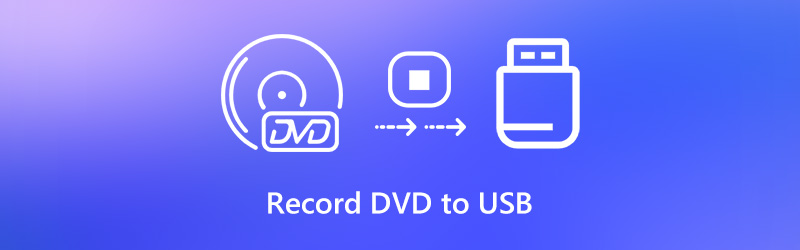

Bahagian 1: Cara Merakam DVD ke USB di Komputer Anda
Sekiranya anda cuba menyalin DVD ke pemacu denyar USB dengan merakam, anda boleh memotong perlindungan DVD DRM secara langsung. Video DVD streaming akan dirakam dan dieksport dalam MP4, MKV, WMV dan format popular lain ke dalam pemacu USB. Lain kali anda mahu menonton filem DVD, anda boleh menyambungkan pemacu USB ini ke mana-mana komputer untuk mendapatkan main balik DVD secara langsung.
Ia adalah Perakam Skrin Vidmore yang boleh merakam streaming video dengan audio pada komputer Windows atau Mac anda. Mainkan filem dari DVD sahaja. Kemudian, anda boleh merakam dan memuat turun kandungan DVD dengan kualiti asal. Di samping itu, anda boleh menetapkan tugas rakaman berjadual untuk merakam keseluruhan cakera DVD secara automatik. Setelah proses rakaman DVD berakhir, program akan menyimpan video rakaman ke pemacu denyar USB atau cakera keras luaran dalam satu hentian. Selain itu, anda boleh mengambil tangkapan skrin dan menambahkan anotasi semasa merakam pada DVD. Berikut adalah ciri utama semasa anda merakam DVD ke USB atau pemacu kilat lain.
- Rakam filem DVD yang dilindungi dan tidak dilindungi dengan trek suara asli.
- Jadualkan tugas rakaman untuk merakam video dari cakera DVD secara automatik.
- Potong video rakaman skrin dengan waktu mula dan berhenti tersuai.
- Simpan filem DVD yang dirakam dalam format, kualiti dan kadar bingkai tersuai.
- Tetapkan pilihan hotkey untuk memulakan, menjeda, menyambung semula, berhenti merakam dan mengambil tangkapan skrin.

Langkah 1: Masukkan cakera DVD ke dalam pemacu DVD dalaman atau luaran, yang disambungkan dengan komputer anda. Masukkan pemacu denyar USB ke komputer yang sama. Muat turun percuma Perakam Skrin Vidmore. Lancarkan program selepas pemasangan.

Langkah 2: Untuk merakam video DVD ke USB, pilih Perakam video di antara muka utama. Pilih tajuk DVD atau video yang anda mahu mainkan. Kemudian tetapkan kawasan tangkapan skrin penuh atau tetingkap tertentu. Hidupkan Bunyi Sistem untuk merakam DVD dengan audio asal. Sekiranya anda ingin menambahkan ulasan anda pada masa yang sama, anda boleh menghidupkannya Mikrofon juga.

Langkah 3: MP4 adalah format video output lalai. Sekiranya anda ingin merakam DVD ke format lain, anda boleh mengklik Tetapan di sudut kanan atas. Di dalam Pengeluaran bahagian, anda boleh menukar folder tujuan, format video, codec video, kualiti video, kualiti bingkai dan banyak lagi. Anda boleh menukar pilihan rakaman DVD di bahagian lain. Klik sahaja okey untuk menyimpan perubahan.

Langkah 4: Mainkan video DVD anda. Kemudian klik Rekod untuk mula merakam video dari DVD. Anda boleh klik Tangkapan Skrin untuk mengambil tangkapan skrin semasa merakam. Sekiranya anda mahu menyelesaikan rakaman DVD, anda boleh mengklik Berhenti untuk menamatkan proses.

Langkah 5: Klik Main untuk melihat video rakaman DVD anda. Di sini anda boleh menggunakan perapi video terbina dalam untuk membuang bahagian yang tidak diingini jika perlu. Akhirnya, klik Jimat untuk merakam dan memindahkan filem DVD ke pemacu denyar USB.

Bahagian 2: Cara Merakam DVD ke USB Dalam Talian
Terdapat juga perakam video percuma yang dapat membantu anda merakam filem DVD ke format WMV. Anda boleh menggunakan Perakam Skrin Dalam Talian Percuma Vidmore untuk menayangkan rakaman filem DVD tanpa had masa. Anda boleh menyesuaikan kualiti video output dari yang paling rendah hingga yang tidak rugi. Walau bagaimanapun, ciri rakaman skrin lanjutan yang lain adalah terhad. Anda perlu meningkatkan ke versi Pro untuk membuka semua ciri.
Langkah 1: Masukkan cakera DVD ke dalam pemacu DVD.
Langkah 2: Klik Lancarkan Perakam Percuma di antara muka utama. Ikuti arahan di skrin untuk memuat turun pelancarnya dengan cepat.
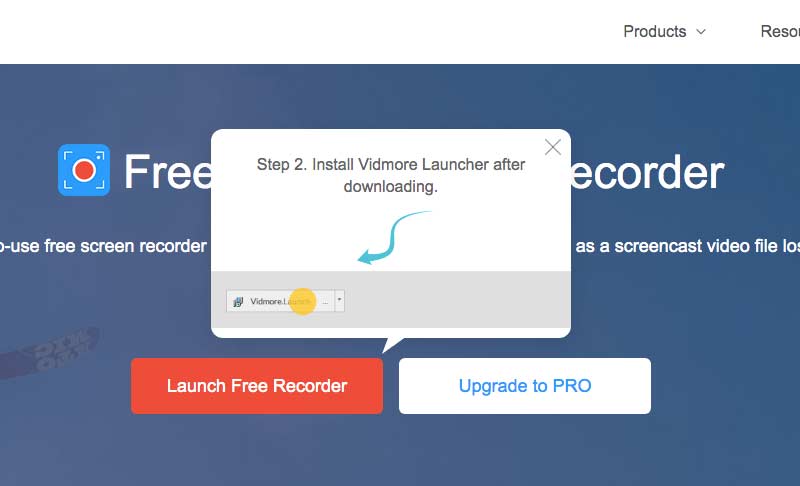
Langkah 3: Pilih kawasan rakaman di mana sahaja di skrin komputer anda. Kemudian tentukan sumber audio input.
Langkah 4: Klik REC untuk memulakan rakaman DVD. Anda boleh menghentikan rakaman pada DVD dengan butang yang sama.
Langkah 5: Pasangkan pemacu USB ke komputer anda. Seret dan lepaskan rakaman DVD ke dalam foldernya. Kini anda boleh memindahkan DVD ke pemacu kilat USB secara dalam talian secara percuma.
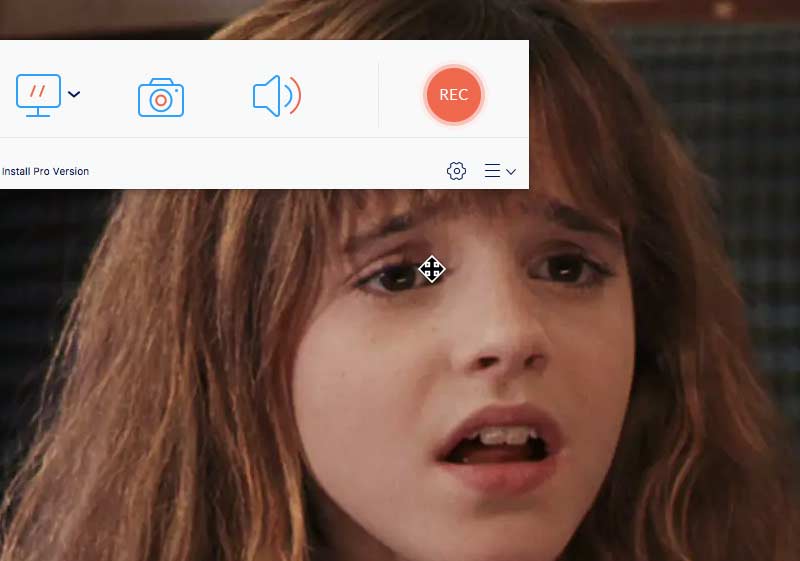
Bahagian 3: Soalan Lazim Rakaman DVD ke Pemacu Kilat USB
Bolehkah anda menyalin kandungan DVD ke pemacu kilat USB secara langsung?
Sekiranya cakera DVD ini tidak dilindungi, anda boleh salin DVD ke pemacu denyar USB secara langsung. Anda boleh menyalin dan menampal folder DVD atau fail gambar ISO ke pemacu denyar USB yang disambungkan. Atau anda boleh memilih Hantar kepada dari menu klik kanan untuk menghantar kandungan DVD ke USB juga.
Berapa banyak cakera DVD yang boleh anda salin ke pemacu denyar USB?
Ia bergantung pada ruang simpanan dan jenis DVD semasa. Ruang simpanan pemacu denyar DVD yang tersedia antara 4 GB hingga 128 GB. Cakera DVD berlapis tunggal ialah 4,7 GB atau lebih. Bagi cakera DVD dua sisi berlapis, ruang simpanannya ialah 8.5 GB.
Adakah terdapat perkhidmatan DVD ke USB?
Ya. Anda boleh memindahkan DVD ke USB dengan Quick Digital, DVD Walmart dan banyak lagi. Harga purata pemindahan DVD ke USB adalah $15 atau lebih.
Itu sahaja untuk merakam DVD ke USB sebagai fail digital. Anda boleh menyalin dan memindahkan kedua-dua cakera DVD buatan sendiri dan komersial dalam pemacu kilat USB dan pemacu keras luaran yang lain dengan jayanya. Kemudian simpan DVD anda ke tempat yang kering dan sejuk tanpa cahaya matahari langsung. Ini adalah kaedah yang baik untuk menyimpan koleksi DVD anda.



